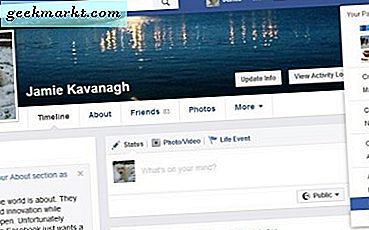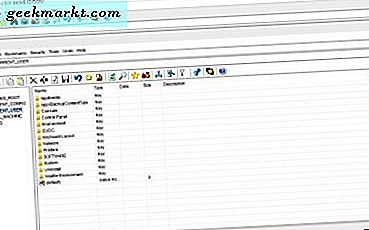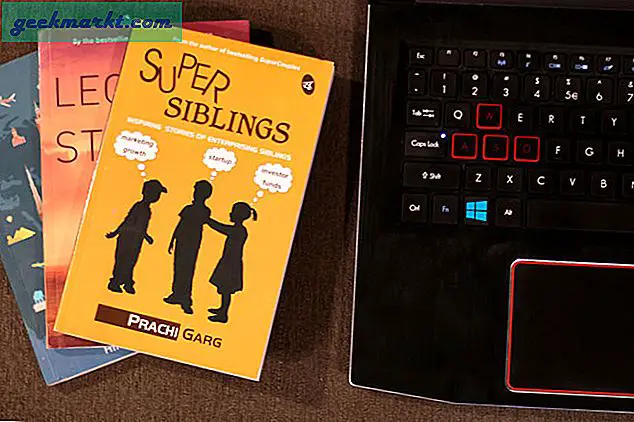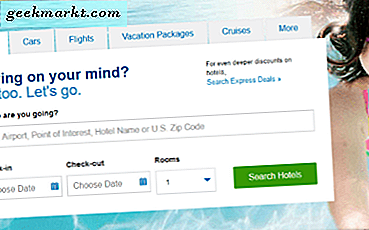हाल ही में, मैं टोर ब्राउज़र पर एक प्याज साइट को स्क्रॉल कर रहा था और मुझे अपने मित्र को इसका स्क्रीनशॉट भेजना था। मेरे आश्चर्य के लिए, टोर ने मुझे ऐसा करने की अनुमति नहीं दी। अगर मैं स्क्रीन रिकॉर्ड करता हूं, तो भी चीजें काली हो जाती हैं। अब, मैंने सूची के माध्यम से जाना शुरू कर दिया और पता चला कि प्रत्येक ब्राउज़र अपने निजी मोड में आपको स्क्रीनशॉट लेने नहीं देता है। दूसरे दिन मैं लेन-देन के स्क्रीनशॉट भेजना चाहता था और पता चला कि मैं बैंकिंग ऐप्स में स्क्रीनशॉट नहीं ले सकता। अब, यह मेरी नसों पर चढ़ गया और मुझे एक रास्ता खोजना पड़ा।
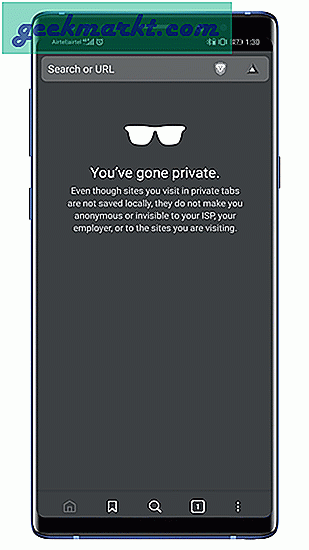
एक आसान तरीका यह है कि दूसरे फोन से सिर्फ एक स्नैप लें और उसे भेजें। लेकिन, मुझे इसे Google सहायक के माध्यम से करने का एक दिलचस्प तरीका मिला। तो, यहां प्रतिबंधित ऐप्स के स्क्रीनशॉट लेने का तरीका बताया गया है।
प्रतिबंधित ऐप्स के स्क्रीनशॉट कैसे लें
1. गूगल असिस्टेंट
स्क्रीनशॉट लेने का यह सबसे आसान तरीका हो सकता है और ऐसा लगता है कि यह अधिकांश ऐप्स पर काम करता है। इसने टोर, इनकॉग्निटो मोड पर ब्राउजर और यहां तक कि बैंकिंग ऐप्स पर भी काम किया। आपको बस Google सहायक में कुछ सेटिंग्स को सक्षम करना है। हमें Google सहायक सेटिंग्स में स्क्रीन संदर्भ को सक्षम करने की आवश्यकता है। ऐसा करने के लिए, Google सहायक को सक्रिय करें और दाईं ओर "कम्पास" आइकन पर टैप करें।
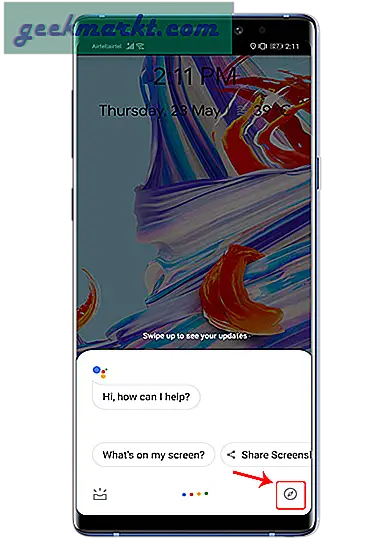
पढ़ें:Android पर ऐप्स कैसे छिपाएं (लाइक टिंडर)
अब एक्सप्लोर पेज पर, टॉप-राइट कॉर्नर पर प्रोफाइल आइकन पर टैप करें। विस्तारित ड्रॉप-डाउन मेनू से, सेटिंग्स पर टैप करें।
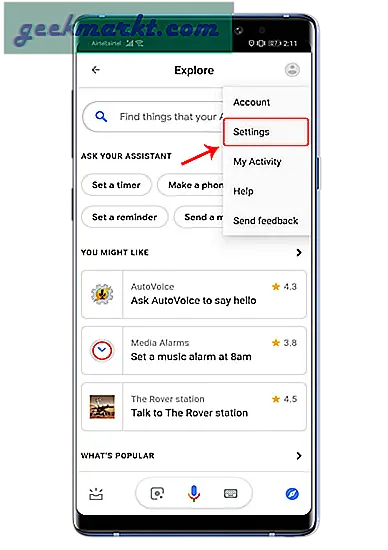
सेटिंग पेज पर, Assistant टैब पर जाने के लिए दाईं ओर स्वाइप करें। टैब में सबसे नीचे आपको Google Assistant से जुड़े डिवाइस दिखाई देंगे। इस उदाहरण के लिए, हम अपने स्मार्टफोन पर विचार कर रहे हैं, इसलिए फोन पर टैप करें।
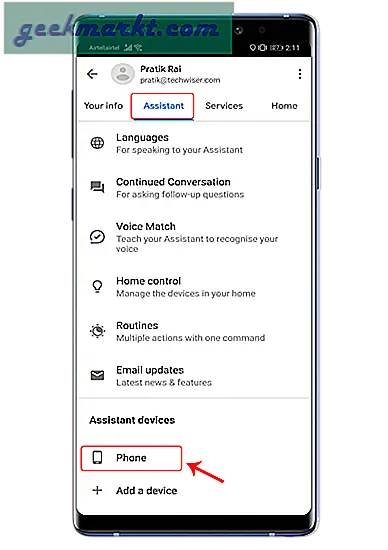
एक बार जब आप फोन पेज पर हों, तो स्क्रीन के नीचे "सामान्य" अनुभाग पर नेविगेट करें। सक्षम करें "स्क्रीन संदर्भ का प्रयोग करें" तथा "स्क्रीन कैप्चर दान करेंक्योंकि इससे गूगल असिस्टेंट स्क्रीनशॉट ले सकेगा। लेकिन इससे पहले कि आप ऐसा करें, हमें यह समझने की जरूरत है कि यह विकल्प क्या करता है। एक बार जब आप इसे सक्षम कर लेते हैं, तो Google सहायक विश्लेषण कर सकता है कि जब आप इसे चालू करते हैं तो आपकी स्क्रीन पर क्या हो रहा है।
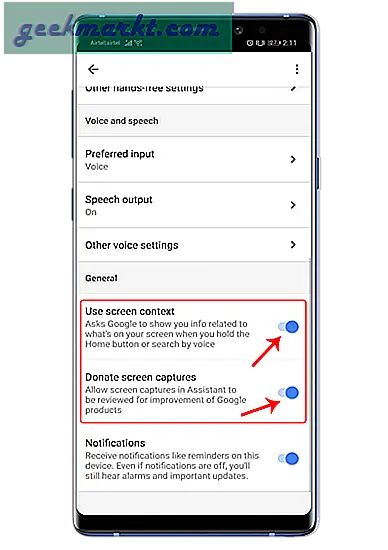
अब, प्रतिबंधित ऐप पर जाएं जो आपको स्क्रीनशॉट लेने की अनुमति नहीं देता है। प्रतिबंधित ऐप पर, Google सहायक को आमंत्रित करें और "मेरी स्क्रीन पर क्या है?" पर टैप करें। वैकल्पिक रूप से, आप "मेरी स्क्रीन पर क्या है" भी पूछ सकते हैं।
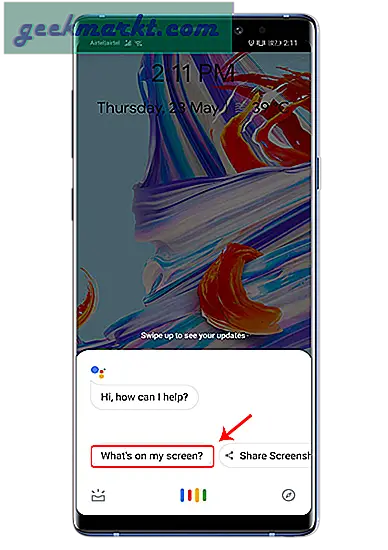
इसके बाद, Google Assistant आपके पेज पर मौजूद चीज़ों का विश्लेषण करती है। इसका कोई महत्व नहीं है और आप इस पर टैप कर सकते हैं स्क्रीनशॉट साझा करें इस पृष्ठ पर। अब, Google सहायक एक स्क्रीनशॉट लेगा और आपको विभिन्न ऐप्स के साथ साझा करने के लिए पॉप अप देगा।
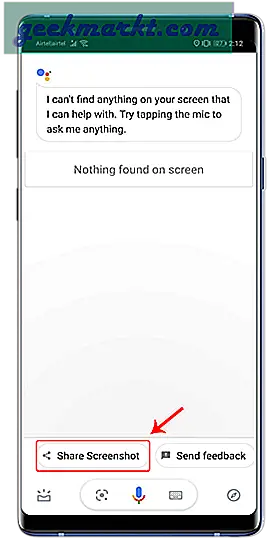
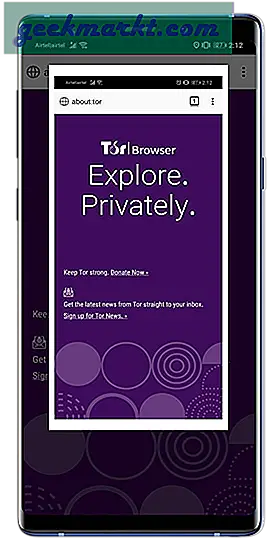
प्रतिबंधित ऐप का स्क्रीनशॉट लें
प्रतिबंधित ऐप्स में स्क्रीनशॉट लेने का सबसे आसान तरीका Google सहायक है। एक बार स्क्रीनशॉट लेने के बाद मैं स्क्रीन विश्लेषण सेटिंग्स को अक्षम करने की सलाह दूंगा। यह आपके स्क्रीन डेटा को Google Assistant द्वारा विश्लेषण किए जाने से बचाता है।
वैकल्पिक रूप से, ऐसा करने के लिए कई अन्य तरीके हैं लेकिन इसमें आपके डिवाइस को रूट करना शामिल है। यदि आपके पास पहले से एक रूटेड डिवाइस है, तो आपको स्क्रीनशॉट मॉड्यूल को पुन: सक्षम करने का प्रयास करना चाहिए। यह मॉड्यूल ऐप्स के लिए स्क्रीनशॉट अनुमति को सक्षम करता है और इसलिए आप स्क्रीनशॉट ले सकते हैं। किसी भी प्रश्न या समस्या के लिए, मुझे नीचे टिप्पणी में बताएं।
यह भी पढ़ें:Android पर लंबे स्क्रीनशॉट लेने के लिए 3 ऐप्स